Aktualisiert December 2025 : Beenden Sie diese Fehlermeldungen und beschleunigen Sie Ihr Computersystem mit unserem Optimierungstool. Laden Sie es über diesen Link hier herunter.
- Laden Sie das Reparaturprogramm hier herunter und installieren Sie es.
- Lassen Sie es Ihren Computer scannen.
- Das Tool wird dann Ihren Computer reparieren.
Es besteht kein Zweifel Office 2016/2013 ist sehr gut in das Web integriert. Sie können neue Vorlagen für seine Komponenten installieren, Clip Art und verschiedene Arten von Ressourcen, die für Ihre Dokumente benötigt werden, einfach in dieser Produktivitätssuite herunterladen. Sie können Ihre Dokumente auch in einem Cloud-Speicherdienst wie OneDrive speichern. Es gibt also viele Funktionen in Office 2016/2013, die eine Anmeldung erfordern. Aber was ist, wenn Sie die Anmeldungsoption nicht finden oder wenn Sie sie finden, erhalten Sie die folgende Meldung, wenn Sie versuchen, sich anzumelden:
Diese Funktion wurde von Ihrem Administrator deaktiviert
Wir empfehlen die Verwendung dieses Tools bei verschiedenen PC-Problemen.
Dieses Tool behebt häufige Computerfehler, schützt Sie vor Dateiverlust, Malware, Hardwareausfällen und optimiert Ihren PC für maximale Leistung. Beheben Sie PC-Probleme schnell und verhindern Sie, dass andere mit dieser Software arbeiten:
- Download dieses PC-Reparatur-Tool .
- Klicken Sie auf Scan starten, um Windows-Probleme zu finden, die PC-Probleme verursachen könnten.
- Klicken Sie auf Alle reparieren, um alle Probleme zu beheben.
.
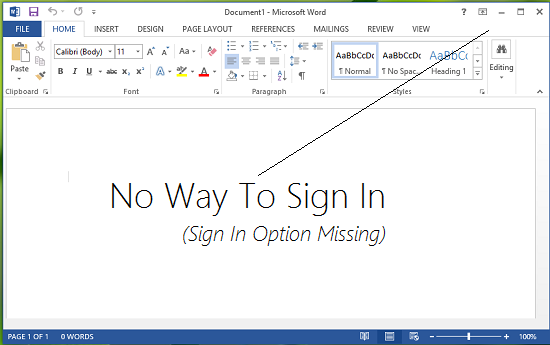
Vor kurzem haben wir festgestellt, dass auf einer der Office 2013 Kopien, die wir haben, die Anmeldeoption rechts oben auf dem Bildschirm fehlt. In einem solchen Zustand gibt es keinen Weg, der es uns ermöglichen könnte, uns einzuloggen, so dass wir unsere Erfahrungen mit Office personalisieren können. In diesem Artikel werden wir Ihnen die Lösung für ein solches Problem mitteilen:
Anmeldefunktion in Office 2013/2016 deaktiviert
1. Drücken Sie Windows Key + R Kombination, geben Sie Regedt32.exe in Run Dialogfeld ein und drücken Sie Enter, um den Registry Editor zu öffnen.

2. Navigieren Sie im linken Fenster zu der folgenden Position:
HKEY_CURRENT_USERSoftwareMicrosoftOffice15.0CommonSignIn
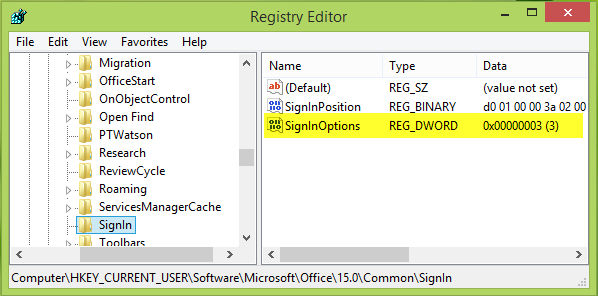
3. Da Sie mit dem Problem konfrontiert sind, sehen Sie im rechten Bereich des oben genannten Schlüssels die SignInOptions benannten Registrierungsdaten DWORD (REG_DWORD). Es muss die Wertdaten gleich 3 anzeigen, Doppelklick auf dieses DWORD zum Ändern:
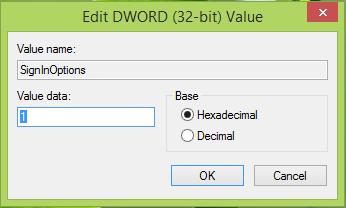
4. Ändern Sie in dem oben gezeigten Feld die Wertdaten auf 1 von 3 . Klicken Sie auf OK. Wenn du willst, kannst du delete das gleiche DWORD auch löschen. Schließen Sie nun den Registrierungseditor und starten Sie die Maschine neu, um Ergebnisse zu erhalten. Nach dem Neustart kannst du dich bei Office 2013 anmelden.
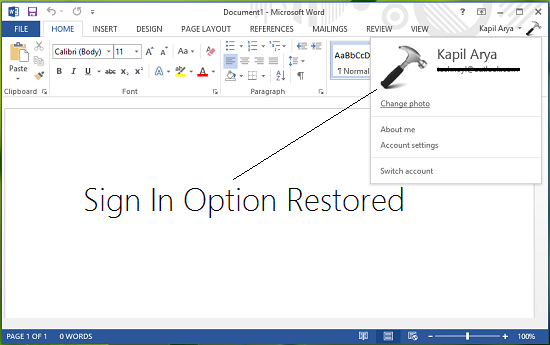
Vertrauen Sie darauf, dass diese Lösung Ihnen hilft.
ANMERKUNG: Lies die Kommentare vor, wenn du Schwierigkeiten hast.
EMPFOHLEN: Klicken Sie hier, um Windows-Fehler zu beheben und die Systemleistung zu optimieren
